Az események csoportosítása
Ebben a rendszerben az eseményeket Kategóriákba és Esemény típusokba lehet sorolni. Ez a logikai csoportosítás általában az események tartalma, illetve hova tartozása, érintettsége alapján történik, így jelentősen megkönnyíti mind az egyes események megtalálását, mind pedig a csoportos feldolgozásukat.
Ez a logikai felosztás egy kicsit hasonlít ahhoz, mint amikor a tartalmi elemeket kategóriá(k)hoz és/vagy címké(k)hez rendeli, vagy amikor a saját számítógépén, a különféle állományokat az egyszerűbb kezelhetőség érdekében - a tartalmuk, funkciójuk, jellegük, vagy bármely más, ésszerű jellemző alapján - különböző könyvtárakba rendezi.
Az "Esemény kategóriához", illetve az "Esemény típushoz" rendelés két független, önálló csoportosításnak felel meg. A jellemző különbség közöttük az, hogy - a típustól eltérően - a kategóriáknak van saját színkódjuk, és a Zimbra rendszerben önálló naptárakként jelenhetnek meg.
Esemény kategóriák
Az Esemény kategóriák adminisztrációs listázó felülete, a "Komponensek/Eseménynaptár/Beállítások/Kategóriák" menüből érhető el.

Mint minden más listázó felületen, itt is lehetősége van csoportos karbantartásra, a jelölőnégyzetek és az Eszköztár "Kategória törlése" ikonjának a használatával.
Az ID (programon belüli, egyedi azonosító) számok biztosítják az egyes kategóriák, másodlagos beazonosíthatóságát.
Ez a lehetőség, a magasabb szintű rendszergazdák egyik eszköze, az Ön munkáját nem fogja érinteni. Ez már csak azért is valószínű, mert ha létezne két azonos nevű esemény kategória - amelyeket pl. az ID számuk alapján lehetne egymástól megkülönböztetni -, az rendkívül megnehezítené és kaotikussá tenné az egyes események besorolását.
A Szín oszlopban láthatók a már létrehozott kategóriák színkódjai, illetve színmintái.
Megjegyzés: Célszerű minél eltérőbb színeket alkalmazni, hogy az Eseménynaptár grafikus felületein az egyes kategóriák minél jobban elkülönüljenek egymástól.
Ha a kategória listázó felületen egy kategória névre klikkel, megnyílik az adott kategória szerkesztő felülete, ahol módosíthatja a kiválasztott kategória megnevezését és/vagy színkódját.

Megjegyzés: Ha a kategória listázó képernyő Eszköztárának a "Kategória létrehozása" ikonjára klikkel, ugyanez a felület nyílik meg, csak kitöltetlen mezőkkel.
Ha a Szín mezőbe klikkel, megnyílik egy nagyrészt grafikus, egérrel vezérelhető színválasztó felület, ami több különböző lehetőséget biztosít az új szín kiválasztására, illetve egy korrekt színkód meghatározására.

A bal egérgombbal megfoghatja, majd a kívánt színárnyalatnak megfelelő pozícióba húzhatja a bal oldali ablakban látható, kör alakú, színárnyalat kijelölő markert. A húzással történő színváltoztatás paraméterei, a színválasztó box azonos célú input/output mezőire azonnal, automatikusan szinkronizálódnak.

Ilyenkor még - egészen az esetleges mentésig - a Szín mezőben és a jobb felső, négyzet alakú emlékeztető felületen, az eredeti beállítás látható.

Ha a bal oldali ablakban nem az Ön számára megfelelő alapszín árnyalatai láthatók, akkor a Középső, alapszín választó oszlopban - az előzővel megegyező módon - a kívánt alapszínhez húzhatja a nyíl alakú, kijelölő markert.

Ezután kiválaszthatja az új alapszín, megfelelő árnyalatát.

A megfelelő szín, illetve színárnyalat kiválasztását megteheti a színválasztó box jobb oldali, input/output mezőinek a használatával is, ahol két különböző szín koordináta rendszer (RGB és HSB) áll az Ön rendelkezésére. Ha ezt a szín-megadási módot választja, akkor valamelyik színrendszer alapszín mezőibe, a megfelelő színkódokat kell beállítania.
RGB szín koordináta rendszer
Az RGB, a leggyakrabban használt és elfogadott szín koordináta rendszer, ami főleg műszaki és számítástechnikai területeken terjedt el. Lényege, hogy a három alapszín: R=Red , G=Green , és a B=Blue segítségével bármelyik szín előállítható, additív színkeveréssel. Az R, G és B paraméter értékek 0 és 255 között állíthatók.
HSB szín koordináta rendszer
A HSB szín koordináta rendszer három szín-tulajdonságra épül. Ezek a H=Hue , S=Saturation , és a B=Brightness . A HSB szín koordináta rendszer inkább művészibb környezetben használatos, mint műszakiban. A H paraméter értéke 0-360, az S és B paraméterek értékei pedig 0-100 között állíthatók.
Az előző két szín koordináta rendszerben történő paraméter megadáshoz több tapasztalat, vagy valamilyen "puskázási lehetőség" szükséges. Ez utóbbin azt értem, hogy ha pl. egy másik ablakban vagy programban valamilyen hasonló módszerrel sikerül kiolvasnia egy konkrét, megvalósítani kívánt szín paramétereit, azokat ide átírhatja.
Ha bármelyik mező értékét módosítja, az azonnal megmutatkozó színváltozást eredményez a box valamennyi grafikus felületén.
Az alfanumerikus paraméter mezőkhöz tartozik egy-egy grafikus beállító felület is.

Ha az egérkurzort az egyik ilyen felület fölé húzza, majd bármelyik egérgomb nyomva tartása mellett az egeret előre-hátra (fel-le) mozgatja, akkor a megfelelő mezőkben lévő értékek - az egér elmozdításának a mértéke és iránya szerint - automatikusan módosulnak. A szín-, és paraméter változások természetesen a húzással egyidejűleg megjelennek mind a grafikus, mind az alfanumerikus felületeken.
Mint láttuk, egy konkrét szín pontosan meghatározható az azt összetevő három alapszín (RGB) egyenkénti mértékének a megadásával, amit az informatikában gyakran, a tizenhatos számrendszerbe való átváltással ábrázolunk. Ez az átváltott érték látható A "#" jelű mezőben és az Eseménynaptár Szín mezőiben is.


A színválasztó boxot, a jobb alsó sarkában lévő ikonra klikkelve zárhatja be.

A színválasztó box bezárása pillanatában, az éppen aktuális szín kódja beíródik az Esemény kategória Szín mezejébe, amit az Eszköztár funkció ikonjainak a használatával elvethet, elmenthet, vagy akár segítséget is kérhet a mezők kitöltéséhez.

A "Kategória szerkesztése" képernyő "Eszköztárának" funkció ikonjai, a következők:
![]()
- Mégsem: Mentés nélküli visszalépés, a kategória listázó felületre.
- Ment kilépéssel: Az aktuális adatok mentése, majd visszalépés a kategória listázó felületre.
- Alkalmaz: Az aktuális adatok mentése, de nyitva marad az aktuális szerkesztő képernyő.
- Súgó: Segítség kérése a kitöltéshez.
Esemény típusok
Az Esemény típusok adminisztrációs listázó felülete, a "Komponensek/Eseménynaptár/Beállítások/Típusok" menüből érhető el.
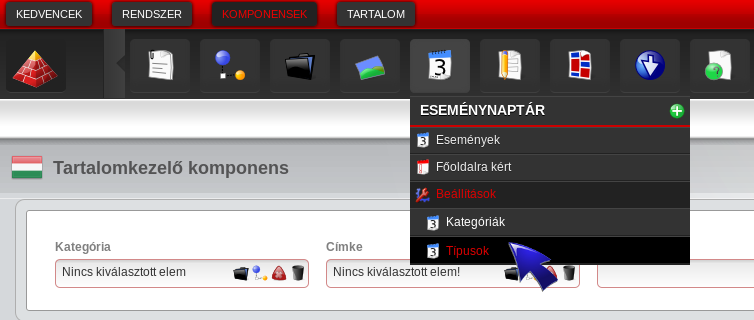
A törlés tekintetében ezen a listázó felületen is lehetősége van csoportos karbantartásra, a jelölőnégyzetek és az Eszköztár "Típus törlése" ikonjának a használatával.
Az ID (programon belüli, egyedi azonosító) számok biztosítják az Esemény típusok, másodlagos beazonosíthatóságát.
Ez a lehetőség inkább csak a magasabb szintű rendszer adminisztrátorok eszköze, mert ha létezne két azonos nevű Eseménytípus, az kaotikussá tenné az események besorolását.
Ha a típuslistázó képernyőn egy Eseménytípus nevére klikkel, megnyílik az adott típus szerkesztő felülete, ahol módosíthatja a kiválasztott típus megnevezését.

Megjegyzés: Ha a típuslistázó képernyő Eszköztárának a "Típus létrehozása" ikonjára klikkel, ugyanez a felület nyílik meg, csak kitöltetlen mezővel.
A "Típus szerkesztése" képernyő "Eszköztárának" a funkciói azonosak, a Kategória szerkesztő felületével:
![]()
- Mégsem: Mentés nélküli visszalépés, a kategória listázó felületre.
- Ment kilépéssel: Az aktuális adatok mentése, majd visszalépés a kategória listázó felületre.
- Alkalmaz: Az aktuális adatok mentése, de nyitva marad az aktuális szerkesztő képernyő.
- Súgó: Segítség kérése a kitöltéshez.